MAYA多边形细分人头建模的方法
进行建模之前,多画一些造型的草图,前视图和侧视图,顶视图也行。不过在这个案例中,我们不需要做顶视图。两个视图中的造型部位要对齐。
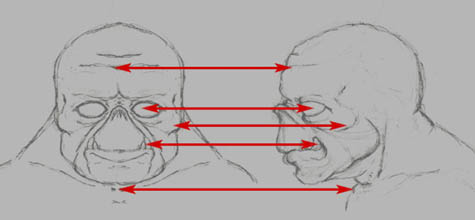
画好图后,扫描并保存为jpg文件(不要超过400线,图片过大会占用内存)。建一工程文件,2个planes front 和side各一个 为他们指定材质,将transparency 的属性值设为5左右,将2planes指定到一个层。
指定层的好处是 1:以它为参考 在建模的时候不会意外的选择
2:能够控制他们的显示属性
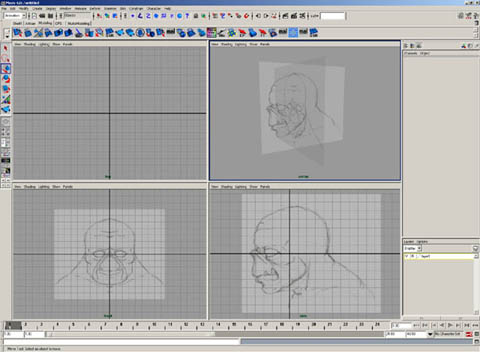
开始建模
用create polygon tool 工具,沿着侧视图的轮廓进行绘制如果点绘制错误可以按backspace键退回操作,也可以用insert插入键进行编辑点的绘制。

当我们绘制完侧面轮廓后,下面要用split polygon tool 工具进行细分。
1.建立从控制定义眼睛和脸颊的轮廓线
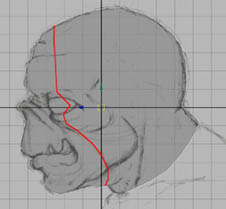
2.建一a split 方向相反的线,从鼻子到眼睛的中心穿过,在头部后结束。
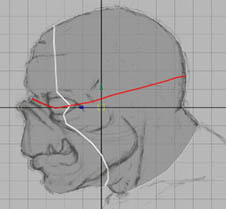
3.定义下颌的线,在头顶结束。

4.定义口的线,在头后结束。
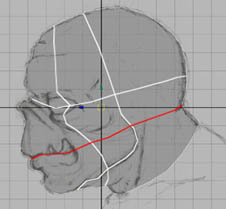
5.细分头顶的线
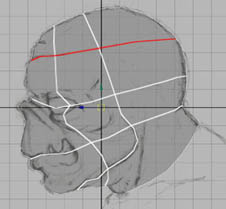
6.定义眉毛走势的线

7.定义从鼻骨到下颌的线
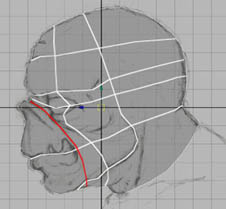
8.脖子走势线

9.定义嘴的轮廓走势线

10.最后在各线间平滑细分
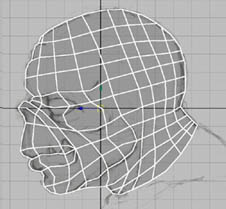
选择所有的点(边界的点除外)调节里边的点,参考视图效果。
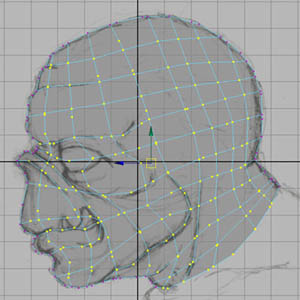
删除无用的点,只留下相互交叉的点。

下一步将二维建模转到三维建模,腿拉选择的点向外。

建一个关联复制物体 edit>duplicate

开始头部建模,这需要大量的工作。
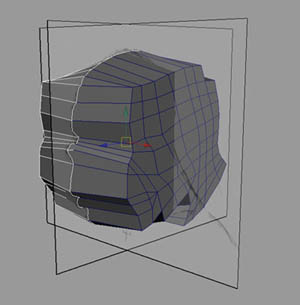
在建模的时候用wireframe 方式比较好,shading>shade options>wireframe on shaded。以前视图为参考、调整点,效果如下

用split polygon tool在眼睛中心部位细分一个菱形

接着细分菱形眼窝

建立a nurbs sphere 放置在眼帘之内,参照在前视和侧视图中的位置。
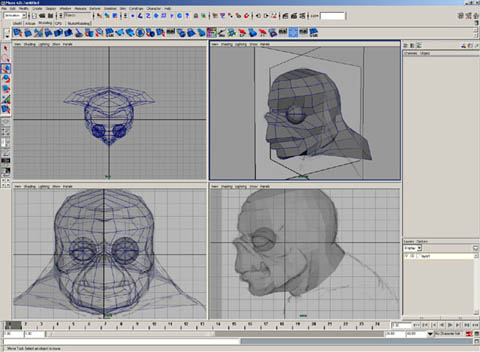
在前视图中移动沿上的点视佩到你所画的图上,在透视图中将这些点在z轴上移动直到他们附着在nubs sphere上。

调整这些点,直到你满意眼帘的形状。
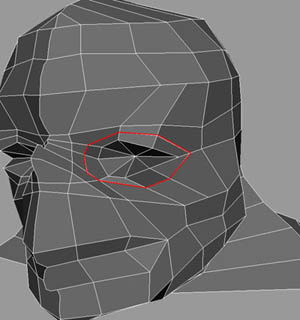
调整外形

调整鼻子的形状,画一调边,穿过鼻孔位置,上边到额。

增加一个新的边,定义鼻子中心。
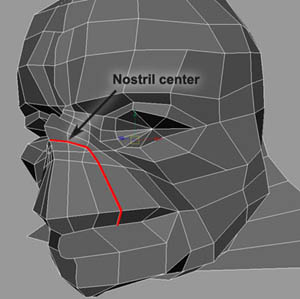
在鼻子中心画一菱形

细分鼻孔,调整更多的细节

调整
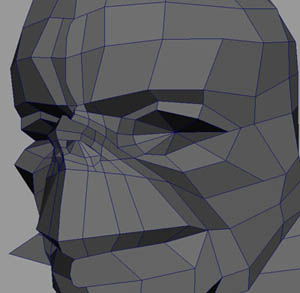
在嘴唇的内部,画一条线定义圆滑的嘴唇
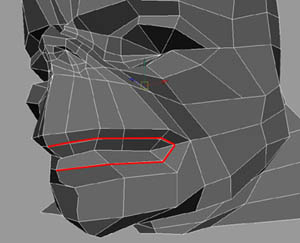
下嘴唇均匀细分
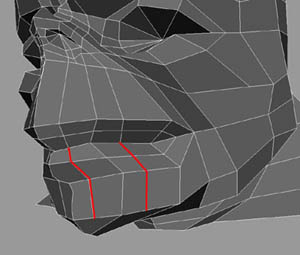
调整更多的细节
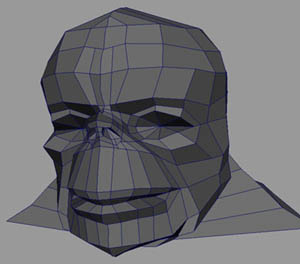
下面我们要清理mesh,我们的目的是做一个自然曲线组成的网格脸型,一般的多边形是有4边组成。由1 。3,5边组成的边没有跟随曲线的走势,我们将这类的边清除,下图的蓝线和反向的红线是结构的走向。
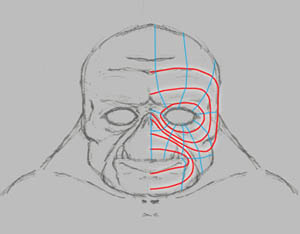
如果你建立的edgeloops是正确的画,那么增加脸部的细节将很容易,在工作中尽量将3边和5边的多边形去除,以免在以后的建模中出现许多一想不到的麻烦!
增加细节,清除多余的多边形,在眼部增加一园环来定义眼窝和颧骨,增加一条边从眼部的中心到鼻子的顶部定义他们和饱满的鼻子,最后增加一边打破5边行请除少量的多边形。
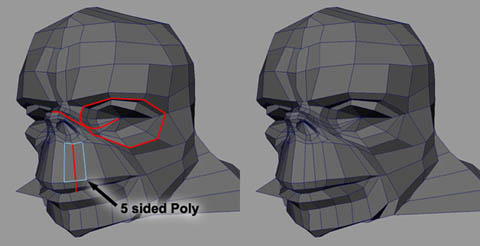
在眼部增加一园环定义眼和眉毛之间的交接处,增加两条园环定义饱满的下颌,用the delete edge tool 工具来清除3和5边的多边形,清除不必要的边然后用split polygon tool重新画边。

细分眼帘,眉毛和颧骨

学习 · 提示
相关教程



